通过前两节的学习,大家对 Octane 的多通道渲染应该有了个大致的了解,本节就快速带大家将灯光分离粗来吧。
还记得在前面讲解 Octane 灯光基础的中的灯光传递 ID 么,点击 Oc 灯光标签 - 找到【灯光传递 ID】设置一个值。
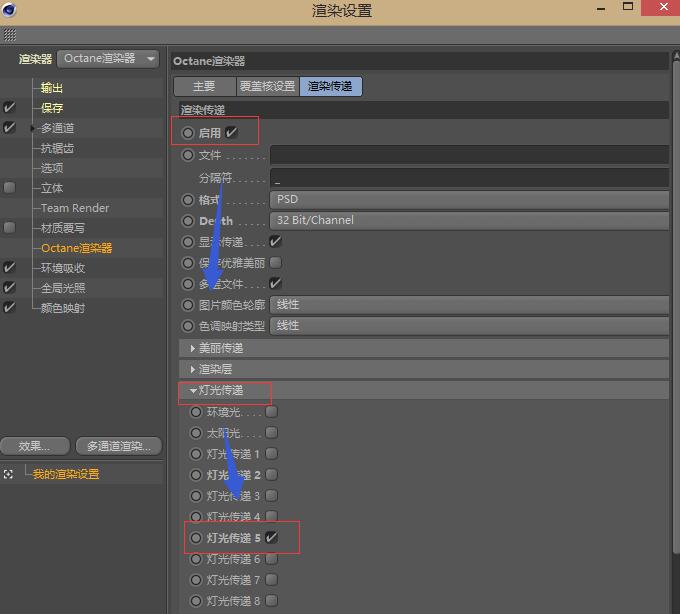
接着在【C4D 的渲染设置】--【Octane 渲染器】--【渲染传递】--【灯光传递】--勾选与上面设置的对应值。
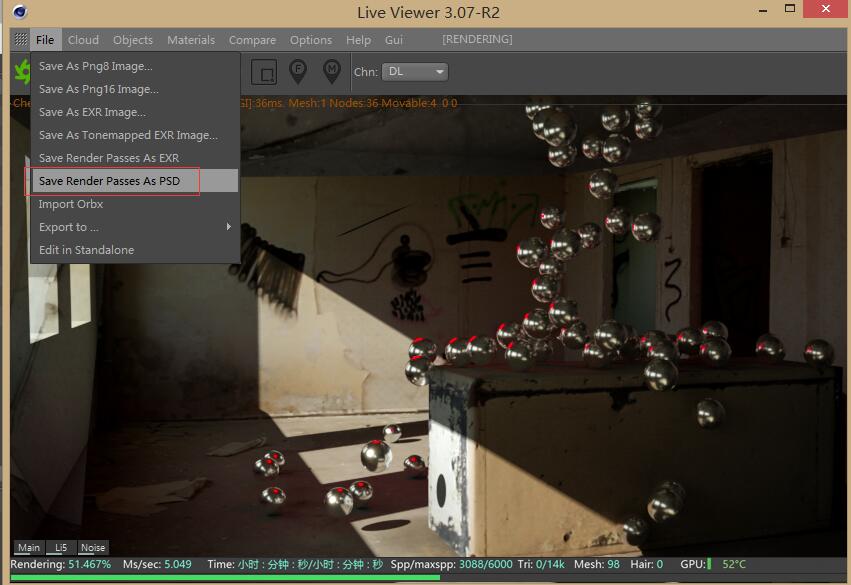
渲染场景并保存带通道的图像。
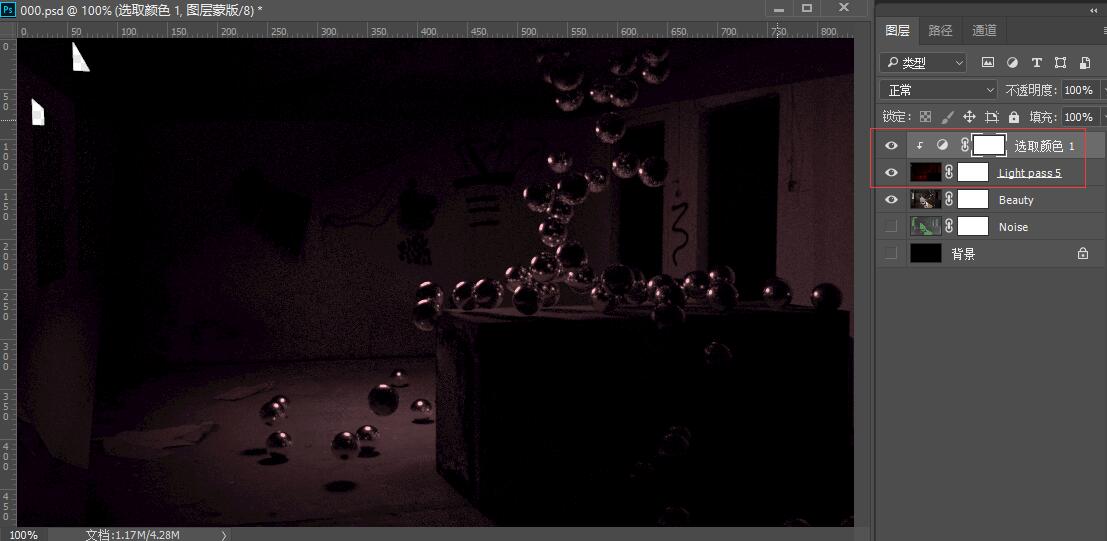
那么,就可以愉快利用 PS 对这个场景灯光进行调色咯。

通过前两节的学习,大家对 Octane 的多通道渲染应该有了个大致的了解,本节就快速带大家将灯光分离粗来吧。
还记得在前面讲解 Octane 灯光基础的中的灯光传递 ID 么,点击 Oc 灯光标签 - 找到【灯光传递 ID】设置一个值。
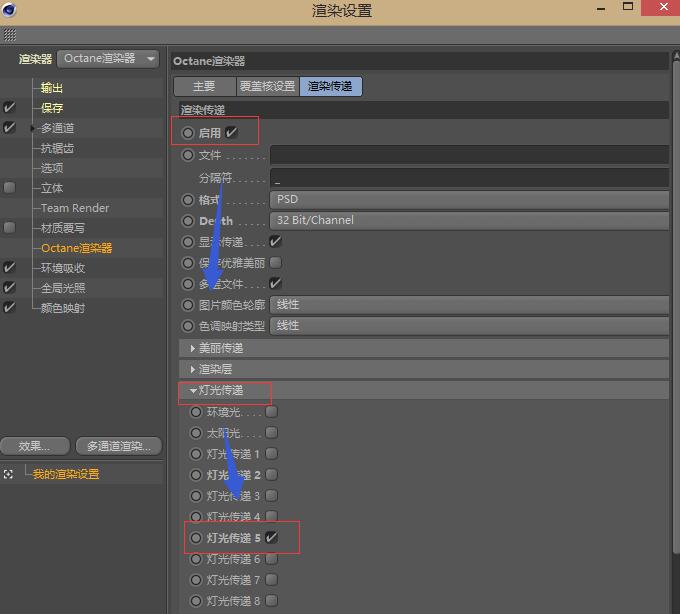
接着在【C4D 的渲染设置】--【Octane 渲染器】--【渲染传递】--【灯光传递】--勾选与上面设置的对应值。
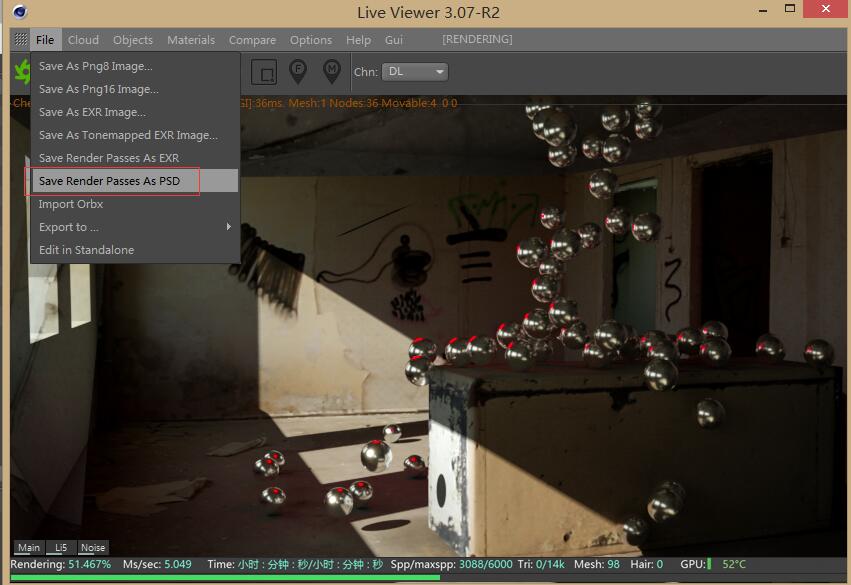
渲染场景并保存带通道的图像。
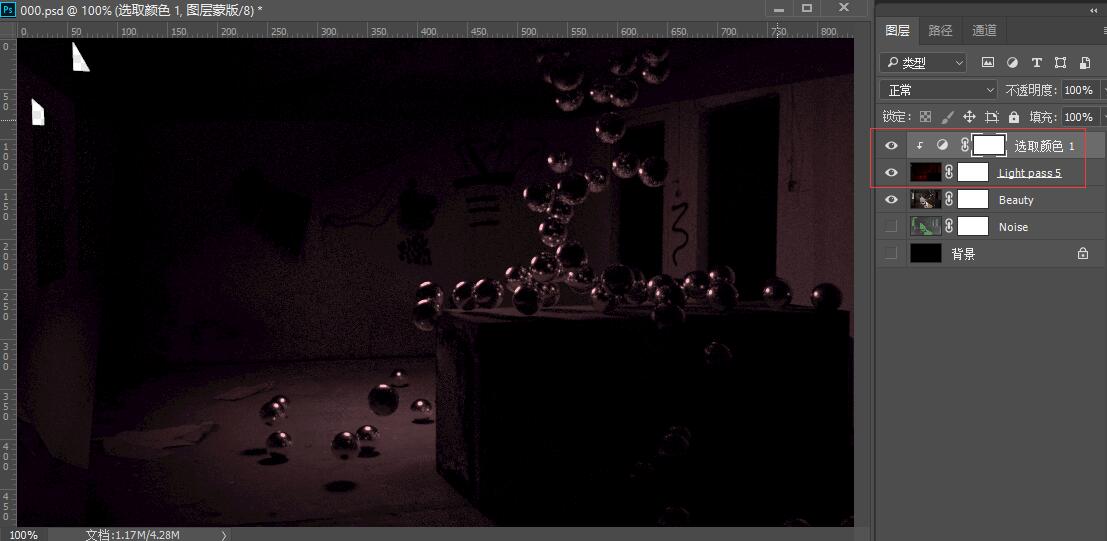
那么,就可以愉快利用 PS 对这个场景灯光进行调色咯。
之前
66666
这个很棒很少人会讲
OPPO Find X CUBESHOT
6666666666666666
6666666666666666
不错不错
不错不错
广西